در مکالمه با نمایندگان Business Messages، پیام خوش آمدگویی لحن تعامل را تعیین می کند. همچنین به کاربران اجازه میدهد بدانند که عامل چه کاری میتواند انجام دهد، که سؤالات و انتظارات کاربر را شکل میدهد.
هر بار که کاربر مکالمه ای را باز می کند، نماینده پیام خوش آمدگویی ارسال می کند. این عامل همچنین میتواند شروعکنندههای مکالمه را نمایش دهد تا کاربران را در مسیرهای شناخته شده یا مکرر راهنمایی کند.
اگر کاربر سعی کند مکالمه ای را خارج از ساعات کاری نماینده شروع کند، نماینده یک پیام آفلاین نمایش می دهد که می توانید از آن برای اشتراک گذاری کانال های جایگزین یا پیشنهاد مراحل بعدی استفاده کنید. با استفاده از این تنظیمات، می توانید قابلیت اطمینان و قابلیت استفاده نماینده خود را افزایش دهید.
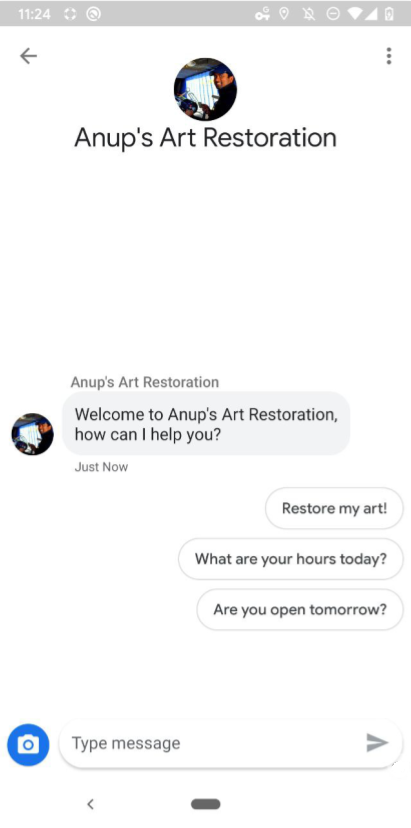
تنظیمات سطح عامل و مکان
می توانید تنظیمات مکالمه را در سطح نماینده یا مکان تعیین کنید.
سطح نماینده: این تنظیمات مکالمه برای همه مکالمات با نماینده در تمام نقاط ورودی اعمال می شود.
ممکن است یک پیام خوش آمدگویی در سطح نماینده شروع شود "از تماس با Bridgepoint Runners متشکریم..." شروع کنندگان مکالمه می توانند بر اقدامات یا اطلاعات در سطح شرکت تمرکز کنند.
سطح مکان: این تنظیمات تنظیمات سطح عامل را نادیده می گیرند و فقط برای مکالمات با آن مکان در نقاط ورودی
PLACESHEETوMAPSاعمال می شوند.ممکن است یک پیام خوشامدگویی در سطح مکان شروع شود "از تماس با Bridgepoint Runners در Amphitheatre Pkwy..." شروع کننده مکالمه می تواند روی وظایف یا اطلاعات مبتنی بر مکان تمرکز کند. یک پیام آفلاین ممکن است به زمان باز شدن مکان بعدی اشاره کند.
محلی ها
نمایندگیها و مکانها میتوانند تنظیمات جداگانهای را برای هر محلی که پشتیبانی میکنند مشخص کنند. به عنوان مثال، یک نماینده ممکن است یک پیام خوشامدگویی را به زبان انگلیسی برای محلی "en" مشخص کند و همان پیام خوشامدگویی را در اسپانیایی برای محلی "es" داشته باشد. «پیامهای تجاری» تطابق بین منطقه گزارششده دستگاه کاربر و زبانهایی را که یک نماینده یا مکان تنظیمات مکالمهای برای آنها دارد، حل میکند.
این تطابق محلی در هر یک از پیامها در قسمت resolvedLocale گزارش میشود. میتوانید defaultLocale یک نماینده یا مکان را مشخص کنید که مطابقت محلی حلشده را وزن میکند. به محلی سازی و مناطق محلی مراجعه کنید.
Business Messages از محلی حلشده برای تعیین تنظیمات مکالمه استفاده میکند.
پیام خوش آمد گویی
اولین پیام در مکالمه بین یک نماینده و یک کاربر، پیام خوشامدگویی نماینده است. پیام خوش آمدگویی به طور خودکار پس از شروع مکالمه جدید توسط کاربر ظاهر می شود. یک پیام خوش آمدگویی خوب انتظارات کاربر را برای تعامل با نماینده تعیین می کند. برای ویرایش پیام خوشامدگویی، به بهروزرسانی تنظیمات مکالمه را ببینید.
شروع کننده مکالمه
در حالی که یک پیام خوشامدگویی خوب، عملکرد یک نماینده را در سطح بالایی پوشش میدهد و پایان باز است، شروعکنندههای مکالمه خوب کاربران را به سؤالات مکرر یا عملکردهای شناخته شده راهنمایی میکنند.
شروعکنندههای مکالمه بهعنوان پاسخهای پیشنهادی به صورت عمودی ظاهر میشوند و مستقیماً پیام خوشآمدگویی را دنبال میکنند. وقتی کاربر روی شروع کننده مکالمه ضربه می زند، عامل محتوای از پیش تعریف شده و داده های پس بک را دریافت می کند که هنگام تعیین شروع کننده تنظیم می کنید.
اگر یک نماینده از عملکرد خودکار برای یک درخواست خاص پشتیبانی کند، شروع کنندههای مکالمه ممکن است به آن درخواستها نگاشت شوند و به شما امکان میدهند برای اتوماسیون به ورودیهای شناختهشده تکیه کنید و سؤالات کاربر را به شکل آزاد برای نمایندگانی که آماده پاسخگویی هستند ارسال کنید.
یک نماینده می تواند حداکثر 5 شروع کننده مکالمه داشته باشد و هر شروع کننده حداکثر می تواند 35 کاراکتر داشته باشد.
برای افزودن یا ویرایش شروع مکالمه، به بهروزرسانی تنظیمات مکالمه را ببینید.
پیام های آفلاین
هنگامی که کاربر در خارج از ساعات کاری نماینده (همانطور که توسط MessagingAvailability تعریف شده است)، مکالمه ای را با یک نماینده شروع می کند، کاربر پیام آفلاین نماینده را دریافت می کند. هنگام راهاندازی یک پیام آفلاین، فقط در دسترس بودن نماینده انسانی در نظر گرفته میشود. نمایندگانی که فقط نمایندگان ربات دارند همیشه پیام خوشامدگویی ارسال می کنند. یک پیام آفلاین خوب
- دلیل در دسترس نبودن نماینده را به اشتراک می گذارد
- به کاربر در مورد مراحل بعدی مناسب یا کانال های تماس جایگزین دستور می دهد
- با لحن پیام خوشامدگویی و شروع مکالمه مطابقت دارد
پیام آفلاین بد
"ببخشید، ما بسته ایم."
پیام آفلاین خوب
"در حال حاضر بسته هستیم، اما فردا ساعت 8 صبح دوباره در دسترس خواهیم بود. اگر به کمک فوری نیاز دارید، با پشتیبانی در +12223334444 یا support@gtb.com تماس بگیرید."
برای ویرایش یک پیام آفلاین، به بهروزرسانی تنظیمات مکالمه مراجعه کنید.
تنظیمات مکالمه را به روز کنید
برای به روز رسانی تنظیمات مکالمه یک نماینده برای محلی پیش فرض،
- کنسول توسعه دهنده Business Communications را باز کنید و با حساب Google Business Messages خود وارد شوید.
- نماینده خود را انتخاب کنید
- در پیمایش سمت چپ، روی اطلاعات نماینده کلیک کنید.
در صورت لزوم، فیلدهای زیر عناوین زیر را به روز کنید:
- پیام خوش آمد گویی
- پیام آفلاین
- سیاست حفظ حریم خصوصی
- شروع کننده مکالمه
روی ذخیره کلیک کنید.
